Что делать, если на Андроид магнитоле не работает Плей Маркет и/или не загружаются программ? Проверьте правильность установки времени и дате в настройках, обновите магазин приложений, но запретите обновляться любому ПО автоматически, а также удостоверьтесь в качестве интернет-сигнала на устройстве. Если ничего из этого не помогает и программа по-прежнему не работает, перезапустите мультимедийную систему и установите аналог Плей Маркета для Андроида. И пробуйте пользоваться им.
Что делать, если не работает Плей Маркет?
Приложение Плей Маркет на андроид магнитоле выполняет важную функцию, так как все установленные внештатные программы устанавливаются пользователями именно через него. Естественно, что если в его работе происходят сбои и отказы, владельцу это приносит большие неудобства.
Вот наиболее характерные и распространённые случаи из практики, когда с ошибками или полностью не работает Плей Маркет на андроид магнитоле:
1. Неправильно выставлено время и дата на устройстве. Дело в том, что приложение постоянно «общается» с другими и разрыв во времени может вызвать в его настройках ошибочный алгоритм работы. Чтобы выставить реальное время в головном устройстве, производим следующие манипуляции:
Automatic Apps Installation Problem Solved | How to solved automatic downloading problem.





- Заходим в «шестерёнку» (означает раздел «Настройки»), далее в «Android настройки»/»Система» (зависит от конкретной модели).





- Далее идем в пункт «Дата и время». Здесь убираем «включено» с пункта «Часовой пояс сети» и кликаем на строку «Часовой пояс».





ЧТО ТАКОЕ ANDROID AUTO И КАКИЕ ФУНКЦИИ В НЕМ ЕСТЬ. ОБЗОР И ТЕСТЫ
- В выпавшем списке находим свой пояс. Ориентируемся по ближайшему городу миллионнику.
- Снова нажимаем на «Часовой пояс». После этого настойка зафиксирована в памяти.
2. В рабочем режиме функционирует устаревшая версия Плей Маркет для Андроид. Что в этом случае делаем?
- На дисплее заходим в «Настройки», далее в «Приложения и Уведомления».





- В списке необходимо отыскать приложение «Плей Маркет» и нажимаем «Отключить». Таким образом устанавливаем начальную версию.





- Теперь с флэшки, на которую предварительно закачена новая версия «Плей Маркет», произведём установку на Андроид магнитолу.
- Вставляем флэшку в usb разъём, в главном меню на дисплее заходим в «Установщик АРК».
- Здесь находим папку «USB» и в корневом меню находим установочный файл «PlayMarket.apk» и нажимаем не него.
- Далее кликаем «Установить» и начинается процесс загрузки новой версии.





- После установки осталось проверить насколько корректно работает новая версия.
3. В качестве альтернативы приложению «Плей Маркет» можно попробовать установить аналогичное по функционалу. В настоящее время популярность набирает программа «Aptoide». Это программа от португальских разработчиков, которая в основном ориентирована на рынок Поднебесной, однако ею можно пользоваться и в России. Из плюсов данного приложения можно отметить следующие:
- минимальные требования к версии Андроида магнитолы;
- приложения на бесплатной основе;
- нет ограничений по загрузке программ;
- все предлагаемые программы предварительно проверены на вирусы;
- есть возможность выбрать любую версию программы, от первой до последней.





Для того, чтобы установить Aptoide на андроид магнитоле, необходимо выполнить следующие действия:
- На экране главное меню находим значок «Chrome», заходим и в поисковой строке вводим Aptoide.
- Скачиваем программу, выбрав из предлагаемого списка.
- Чтобы запустить приложение, в верхнем правом углу экрана нажимаем на знак «три полоски».
- Кликаем на строку «Скачанные файлы» , находим скачанную программу и нажимаем «Установить» для её загрузки в память магнитолы.
- После всех процедур на экране магнитолы появится иконка «Aptoide».
Ну и следующий логичный вопрос, который возникает у пользователей. Что делать, если не загружается приложение Гугл на автомагнитоле андроид, ведь в этом случае невозможно будет скачать новую версию Плей Маркет. Разберём наиболее характерные причины, из-за чего не работает приложение, и что с этим можно сделать:
- Низкий уровень сигнала или отсутствует интернет. Причина может быть в неисправной sd карте (если устройство работает с мобильным интернетом). Проверьте, есть в верхней строке дисплея значок 3G,4G,H. Если индикации нет, то в данном случае нет мобильного интернета. В этом случае остается только обратиться к оператору связи. Если, конечно, Вы не забыли пополнить баланс счета.





Так как сигнал по сети wifi обычно сильнее и стабильнее, чем по мобильному интернету, то владельцы пользуются раздачей от роутера, расположенного, как правило, в доме. Если значок беспроводной сети отсутствует на магнитоле, то скорее всего автомобиль находится вне зоны действия. Если же транспортное средство находится на близком расстоянии, а сети нет и интернет не работает, то следует осмотреть роутер — возможно причина кроется в источнике интернета.
Если это не помогло и Плей Маркет все еще не работает, попробуйте следующий шаг:
- Отказаться от обновлений Гугла. Если ваш браузер периодически обновляется, то у операционной системы может возникнуть конфликт с новой версией Гугла. В этом случае рекомендуется зайти в настройки программы, удалить все обновления. Затем находим пункт настроек, где отказываемся от автообновлений.





- Воспользоваться другим браузером. В последнее время достаточно много высказывается недовольств по поводу качества работы Гугла. В данной ситуации логичным решением будет воспользоваться аналогичным браузером Яндекс, который отвечает всем запросам российского потребителя.
- Попробуйте универсальный способ — перезагрузка устройства. Если устройство долго работает, или на нем одновременно используются несколько программ, то возможно «зависание» системы и, как следствие, Гугл приложение. Для перезагрузки необходимо воспользоваться кнопкой RST, которая находится на дисплее магнитолы. Необходимо остриём канцелярской скрепки нажать на неё и задержать на какое-то время.





Сегодня мы рассмотрели случаи, когда на андроид магнитоле не работает Плей Маркет, причины и пути решения данной проблемы. Надеемся, что материал был вам полезен. Ждём отзывов в комментариях.
Источник: i-tc.ru
Play auto install android
Как добавить приложения в Андроид Авто и не попасть впросак

Автовладельцы часто интересуются, как добавить приложение в Андроид Авто и тем самым расширить возможности. Здесь доступно два варианта — стандартный (посредством установки на телефон) или обходной (с помощью специальных разрешений и дополнительного ПО). Ниже рассмотрим этот вопрос более подробно.
Как добавить приложение
Перед добавлением приложений в Андроид Авто определитесь, что именно вам необходимо. Как правило, автовладельцы устанавливают софт для общения с друзьями, просмотра фильмов, навигации, организации видео трансляций и т. д.
В большинстве случаев установка приложений для Андроид Авто происходит в обычном режиме. Чтобы добавить софт, сделайте следующее:
- Убедитесь, что машина поддерживает приложение, а сервис включен в настройках. Для решения вопроса может потребоваться обращение к дилеру.
- Проверьте список стран, в которых работает системы. Учтите, что в СНГ Android Auto доступно только в РФ (и то только с помощью проводного подключения).
- Подключитесь к Интернету. Скорость должна быть достаточной для загрузки приложения. Желательно подключение по Wi-Fi.
- Установите телефоне Android Auto, если софта еще нет. Для этого на смартфоне должна быть версия Андроид от 5.0 и выше. Наиболее стабильная работа обеспечивается для ОС от 6.0 и более.
- Войдите в Плей Маркет, найдите нужный софт и установите его на телефон.
Перед тем как добавить приложение в Android Auto, убедитесь, что оно поддерживается. Необходимую информацию можно получить в описании софта. Более простой путь — перейти по ссылке play.google.com/store/apps/collection /promotion_3001303_android_auto_all и подобрать любую из подходящих программ. В перечне отображается весь софт, который можно добавить на Андроид Авто.
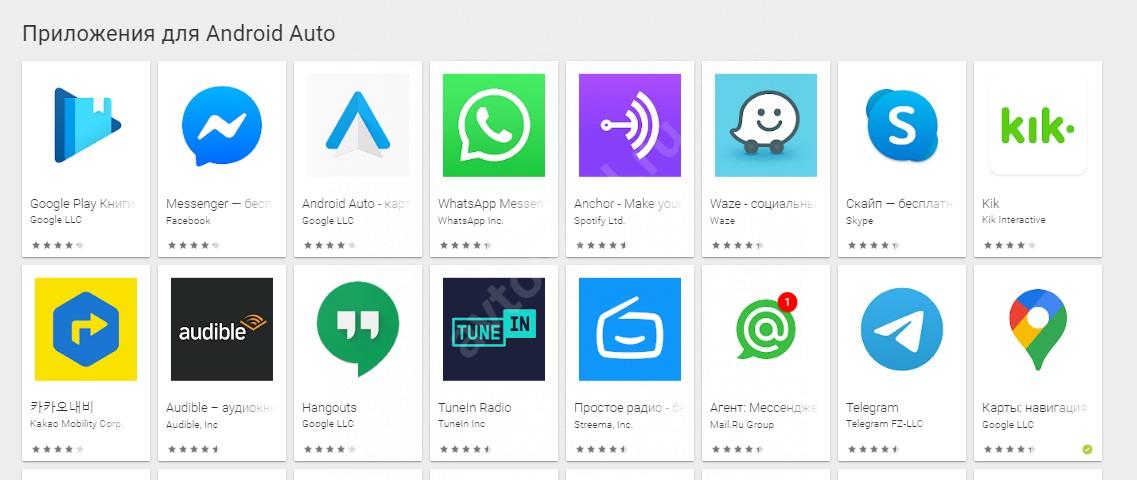
После установки можно разблокировать экран смартфона, подключить его с помощью USB-кабеля к головному устройству машины и запустить Android Auto. В дальнейшем можно добавить любое ПО, которое поддерживается программой.
Любое ли приложение может работать
Важно понимать, что добавление новых окон в виде приложений для Андроид Авто ограничено. Компания Гугл беспокоится об автовладельцах и запрещает применение софта, который может отвлекать от дороги. При этом список доступного ПО постоянно обновляется. Сегодня в Андроид Авто можно добавить Гугл Плей Книги, Мессенджер Фейсбук, Hangouts, Skype, WhatsApp и другой софт.
Некоторые приложения приходится устанавливать обходимым путями. К примеру, в Сети часто звучит вопрос, как добавить программы в Android Auto для просмотра Ютуб. Речь идет об установке CarStream. Для решения задачи сделайте следующие шаги:
- Скачайте APK файл интересующего ПО с Интернета, к примеру, сайта Github.
- Запустите софт и установите его на смартфоне.
- Откройте приложение Андроид Авто.
- Жмите на кнопку меню в виде трех горизонтальных полосок.
- Жмите три раза пункт Об Андроид Авто.
- Кликните на надпись 10 раз для включения режима разработчика.
- Войдите в меню (три точки) и выберите пункт Для разработчиков.
- В появившемся меню кликните по разделу Версия приложения и выберите Для разработчиков.
- Поставьте отметку возле пункта Неизвестные источники.
- Вернитесь назад в раздел Об Андроид Авто и жмите на три точки.
- Кликните на пункт Вкл. сервер головного устройства.
- Подключите телефон к авто и предоставьте ему необходимые права.
- Отключите смартфон и на головном устройстве жмите на кнопку Стоп.
- Запустите на мобильном устройстве программу Carstream.
- Дайте ему права рут.
- Перезапустите мобильное устройство.
- Подключите телефон к магнитоле и запустите Андроид Авто.
- Жмите на кнопку спидометра, появившуюся на головном устройстве.
- Выберите YouTube Auto.
Как правило, добавить нужное ПО удается после выбора режима разработчика или с применением сторонних программ. К примеру, для установки Яндекс Навигатора может потребоваться AAMirror с правами рут.

Почему приложения не отображаются
Выше мы привели краткую инструкцию, как загрузить приложения в Андроид Авто, и что для этого необходимо. Но бывают форс-мажорные ситуации и сбои в работе, когда иконки по какой-то причине не отображаются. При возникновении такой ситуации сделайте следующие шаги:
- Проверьте, что ваша стереосистема поддерживает работу с Андроид Авто. Наличие USB порта еще ни о чем не говорит.
- Проверьте, что USB кабель подходит к авто. Иногда приложения не отображаются в Андроид Авто из-за ошибки в выборе. Для решения проблемы купите специальный девайс. Старайтесь не использовать провода, имеющие длину более 1.8 м и убедитесь в наличии на кабеле значка USB. В крайнем случае, попробуйте заменить кабель.
- Убедитесь в правильности подключения телефона к Андроид Авто.
- Перезагрузите устройства и проверьте наличие обновлений. Если они имеются, установите их.
Попробуйте подключиться заново. Для этого отключите смартфон от головного устройства, запустите программу Андроид Авто на смартфоне. Далее сделайте следующее:
- Жмите на три полоски, а далее перейдите к Настройкам.
- Войдите в пункт Подключенные автомобили.
- Уберите отметку возле пункта Добавить новые автомобили при подключении.

- Попробуйте подключить смартфон к Андроид авто еще раз.
В большинстве случаев рассмотренные выше действия помогают решить проблему и добавить нужный софт. Если с этим возникают трудности, можно обратиться в службу поддержки.
Теперь вы знаете, как добавить иконки в Андроид Авто, какие приложения можно использовать, и что делать при появлении неисправности. В любом случае всегда начинайте с проверки совместимости, после чего подберите действительно важные приложения и переходите к их установке.
Не удалось установить / обновить приложение… в Android Auto: что делать?
В Android Auto, как известно, нынче работают не только Google Карты, Waze, Spotify или YouTube Music, но и еще уйма не менее интересных сервисов. Но что делать, когда Android Auto пишет «Не удалось установить / обновить приложение…»
… и, следовательно, прога, которая должна нормально устанавливаться и работать в машине, либо вообще не ставится, либо потом никак не получается её обновить.
И как оказалось, это несколько странноватое сообщение об ошибке, в котором, как правило, ничего не сказано о причине проблемы, в большинстве случаев указывает на сбой в работе сервисов Google Play.
Ну а так как Android Auto интегрирован со всеми сервисами Google, включая Google Play (как прочие «водительские» приложения, Google Ассистент и Google Карты), то без сервисов Google Play (когда они сбоят или «вылетают») Android Auto корректно работать тоже не будет (и не должен).
И как пишет служба поддержки Google по этому поводу, ошибка «Не удалось установить / обновить приложение…» в Android Auto возникает зачастую по причине того, что в смартфоне пользователя осталась устаревшая версия Google Play Store:
«Если вы видите сообщение об ошибке «Не удалось установить / обновить приложение [название приложения] при запуске приложения Android Auto, возможно, чтобы установить / обновить приложения, такие как Google, Google Карты, Google Play Music, которые работают с Android Auto, вам требуется сначала обновить Play Store на своем телефоне».
В общем, возвращаясь к нашему вопросу.
что делать, когда Android Auto пишет «Не удалось установить / обновить приложение…»
Делаем, что говорят, а именно просто обновляем приложение Google Play Маркет в смартфоне (или планшете). А для этого:
- сначала отключаем смартфон от головного устройства в автомобиле;
- открываем приложение Google Play Маркет;
- открываем меню (кнопка в левом верхнем углу экрана), переходим в «Настройки«, прокручиваем экран вниз и тапаем номер сборки или версию Play Маркета;
- если на экране тут же появится табличка «Будет установлена новая версия Play Маркета«, то просто тапаем «ОК» и ждем пару минут, до завершения процедуры обновления приложения (само собой, смартфон в это время должен быть подключен к интернету).
Собственно, вот и всё. Снова подключаем смартфон к «голове» бортовой системы авто и проверяем, как запускаются приложения с Android Auto. Ну и на будущее, чтобы проблемка с установкой или обновлением приложений больше не появлялась, для приложения Play Маркет в смартфоне можно включить функцию автоматического обновления.
Как подключить CarPlay и Android Auto на авто: беспроводной и проводной способы
Во время езды на автомобиле очень важно оставаться внимательным и сконцентрированным, так как от этого зависит не только ваше здоровье, но и здоровье окружающих. Именно ради повышения уровня безопасности с сохранением уровня комфорта были придуманы технологии Android Auto и Apple CarPlay — они позволяют пользоваться функциями вашего смартфона, будь то карты, звонки, приложения для прослушивания музыки или что-то ещё, без необходимости отвлекаться на небольшой дисплей смартфона. И хотя почти у всех более или менее современных автомобилей эти функции имеются, не все знают, как их запустить. Сегодня быстро и понятно в этом разберёмся.
Подготовительный этап
Перед тем, как заниматься активацией какой-либо функции и тестом возможностей приложений, нужно пройти несколько подготовительных этапов.

- убедитесь, что ваш автомобиль поддерживает Android Auto и/или Apple CarPlay, а смартфон отвечает минимальным системным требованиям:
список автомобилей, поддерживающих Apple CarPlay
список автомобилей, поддерживающих Android Auto - заранее найдите кабель для подключения смартфона к вашей модели автомобиля (у некоторых новинок 2020 года и новее используется выход USB Type-C, другие авто оборудованы стандартным USB Type-A);
- включите мобильный интернет на смартфоне;
- найдите безопасное место (не на проезжей части дорог общего пользования) — парковку возле торгового центра, двор жилого комплекса, личный гараж;
- заведите автомобиль и убедитесь, что КПП установлена на режим паркинга («P»), либо переведите коробку на «нейтралку» и воспользуйтесь ручным тормозом.
⚠️ Важно: данные пункты необходимы для вашей же безопасности — проверять работу того или иного софта на дорогах или трассах категорически не рекомендуется.
Как подключить Apple CarPlay

Перед работой с Apple CarPlay стоит активировать голосовой помощник Siri — он выполняет множество функций за рулём, позволяя, например, сразу набрать нужный номер телефона, отправить SMS или построить маршрут в навигаторе при помощи голосовых команд.
CarPlay по проводу
- подключите USB-кабель в нужный разъём автомобиля (обычно он расположен под дисплеем мультимедийной системы и обозначен соответствующей иконкой смартфона — точное расположение можно узнать из инструкции или документации на сайте производителя);
- подключите кабель в смартфон;
- дождитесь появления интерфейса Apple CarPlay на дисплее мультимедийной системы.
Некоторые современные автомобили поддерживают беспроводное подключение Apple CarPlay — узнать, есть ли данная функция на вашей модели транспортного средства, можно на официальном сайте или в инструкции.
Беспроводной CarPlay
- зажмите клавишу активации голосовых команд на руле (иконка с говорящим человеком);
- переведите стереосистему автомобиля в режим беспроводной связи и/или Bluetooth;
- на смартфоне откройте «Настройки», перейдите в раздел «Общее»;
- перейдите в пункт «CarPlay», откройте меню «Доступные автомобили»;
- выберите своё транспортное средство;
- дождитесь появления интерфейса Apple CarPlay на дисплее мультимедийной системы.
Как подключить Android Auto
Систему Android Auto тоже можно подключить как проводным, так и беспроводным способами (если это поддерживает автомобиль). Правда, стоит учесть, что на операционной системе Android 10 и выше приложение Android Auto вшито в систему и не представлено отдельным приложением, но перед началом работы стоит обновить софт через Google Play до последней версии.

Android Auto по проводу
- подключите USB-кабель в нужный разъём автомобиля (обычно он расположен под дисплеем мультимедийной системы и обозначен соответствующей иконкой смартфона — точное расположение можно узнать из инструкции или документации на сайте производителя);
- подключите кабель в смартфон;
- выполните простые действия инструкции на экране (система спросит, запускать ли Android Auto на данном автомобиле);
- дождитесь появления интерфейса Android Auto на дисплее мультимедийной системы.
Данная система поддерживает и беспроводное подключение, но нужно отметить, что Android Auto по беспроводу работает только на ОС Android 11 и выше. Кроме того, беспроводная работа Android Auto поддерживается бортовыми компьютерами далеко не всех автомобилей.
Беспроводное Android Auto
- подключите USB-кабель в нужный разъём автомобиля (обычно он расположен под дисплеем мультимедийной системы и обозначен соответствующей иконкой смартфона — точное расположение можно узнать из инструкции или документации на сайте производителя);
- подключите кабель в смартфон;
- выполните простые действия инструкции на экране;
- отключите кабель;
- дождитесь появления интерфейса Android Auto на дисплее мультимедийной системы.
В случае, если вы захотите отключить режим беспроводного подключения к Android Auto, нужно открыть меню уведомлений на смартфоне и нажать на кнопку «Выйти из режима «На автомобиле».
- Свежие записи
- Ярмарка мастеров для айфона
- Ярлык контакты исчез с айфона
- Яркость экрана сама меняется iphone
- Яркость дисплея для айфона
- Яркость айфона se 2020
Источник: deviceadvice.ru
На Андроид магнитоле не работает Плей Маркет

Что делать, если на Андроид магнитоле не работает Плей Маркет и/или не загружаются программ? Проверьте правильность установки времени и дате в настройках, обновите магазин приложений, но запретите обновляться любому ПО автоматически, а также удостоверьтесь в качестве интернет-сигнала на устройстве. Если ничего из этого не помогает и программа по-прежнему не работает, перезапустите мультимедийную систему и установите аналог Плей Маркета для Андроида. И пробуйте пользоваться им.
Что делать, если не работает Плей Маркет?
Приложение Плей Маркет на андроид магнитоле выполняет важную функцию, так как все внештатные программы устанавливаются пользователями именно через него. Естественно, что если в его работе происходят сбои и отказы, владельцу это приносит большие неудобства. Так и обновляться софт скорее всего не будет, а не только ставится новый.
Вот наиболее характерные и распространённые случаи из практики, когда с ошибками или полностью не работает Плей Маркет на андроид магнитоле:
1. Неправильно выставлено время и дата на устройстве. Дело в том, что приложение постоянно «общается» с другими и разрыв во времени может вызвать в его настройках ошибочный алгоритм работы. Чтобы выставить реальное время в головном устройстве, производим следующие манипуляции:

- Заходим в «шестерёнку» (означает раздел «Настройки»), далее в «Android настройки»/»Система» (зависит от конкретной модели).

- Далее идем в пункт «Дата и время». Здесь убираем «включено» с пункта «Часовой пояс сети» и кликаем на строку «Часовой пояс».

- В выпавшем списке находим свой пояс. Ориентируемся по ближайшему городу миллионнику.
- Снова нажимаем на «Часовой пояс». После этого настойка зафиксирована в памяти.
2. В рабочем режиме функционирует устаревшая версия Плей Маркет для Андроид. Что в этом случае делаем?
- На дисплее заходим в «Настройки», далее в «Приложения и Уведомления».

- В списке необходимо отыскать приложение «Плей Маркет» и нажимаем «Отключить». Таким образом устанавливаем начальную версию.

- Теперь с флэшки, на которую предварительно закачена новая версия «Плей Маркет», произведём установку на Андроид магнитолу.
- Вставляем флэшку в usb разъём, в главном меню на дисплее заходим в «Установщик АРК».
- Здесь находим папку «USB» и в корневом меню находим установочный файл «PlayMarket.apk» и нажимаем не него.
- Далее кликаем «Установить» и начинается процесс загрузки новой версии.

- После установки осталось проверить насколько корректно работает новая версия.
3. В качестве альтернативы приложению «Плей Маркет» можно попробовать установить аналогичное по функционалу. В настоящее время популярность набирает программа «Aptoide». Это программа от португальских разработчиков, которая в основном ориентирована на рынок Поднебесной, однако ею можно пользоваться и в России. Из плюсов данного приложения можно отметить следующие:
- минимальные требования к версии Андроида магнитолы;
- приложения на бесплатной основе;
- нет ограничений по загрузке программ;
- все предлагаемые программы предварительно проверены на вирусы;
- есть возможность выбрать любую версию программы, от первой до последней.

Для того, чтобы установить Aptoide на андроид магнитоле, необходимо выполнить следующие действия:
- На экране главное меню находим значок «Chrome», заходим и в поисковой строке вводим Aptoide.
- Скачиваем программу, выбрав из предлагаемого списка.
- Чтобы запустить приложение, в верхнем правом углу экрана нажимаем на знак «три полоски».
- Кликаем на строку «Скачанные файлы» , находим скачанную программу и нажимаем «Установить» для её загрузки в память магнитолы.
- После всех процедур на экране магнитолы появится иконка «Aptoide».
Ну и следующий логичный вопрос, который возникает у пользователей. Что делать, если не загружается приложение Гугл на автомагнитоле андроид, ведь в этом случае невозможно будет скачать новую версию Плей Маркет. Разберём наиболее характерные причины, из-за чего не работает приложение, и что с этим можно сделать:
- Низкий уровень сигнала или отсутствует интернет. Причина может быть в неисправной sd карте (если устройство работает с мобильным интернетом). Проверьте, есть в верхней строке дисплея значок 3G,4G,H. Если индикации нет, то в данном случае нет мобильного интернета. В этом случае остается только обратиться к оператору связи. Если, конечно, Вы не забыли пополнить баланс счета.

Так как сигнал по сети wifi обычно сильнее и стабильнее, чем по мобильному интернету, то владельцы пользуются раздачей от роутера, расположенного, как правило, в доме. Если значок беспроводной сети отсутствует на магнитоле, то скорее всего автомобиль находится вне зоны действия. Если же транспортное средство находится на близком расстоянии, а сети нет и интернет не работает, то следует осмотреть роутер — возможно причина кроется в источнике интернета.
Если это не помогло и Плей Маркет все еще не работает, попробуйте следующий шаг:
- Отказаться от обновлений Гугла. Если ваш браузер периодически обновляется, то у операционной системы может возникнуть конфликт с новой версией Гугла. В этом случае рекомендуется зайти в настройки программы, удалить все обновления. Затем находим пункт настроек, где отказываемся от автообновлений.

- Воспользоваться другим браузером. В последнее время достаточно много высказывается недовольств по поводу качества работы Гугла. В данной ситуации логичным решением будет воспользоваться аналогичным браузером Яндекс, который отвечает всем запросам российского потребителя.
- Попробуйте универсальный способ — перезагрузка устройства. Если устройство долго работает, или на нем одновременно используются несколько программ, то возможно «зависание» системы и, как следствие, Гугл приложение. Для перезагрузки необходимо воспользоваться кнопкой RST, которая находится на дисплее магнитолы. Необходимо остриём канцелярской скрепки нажать на неё и задержать на какое-то время.

Сегодня мы рассмотрели случаи, когда на андроид магнитоле не работает Плей Маркет, причины и пути решения данной проблемы. Надеемся, что материал был вам полезен. Ждём отзывов в комментариях.
Источник: avtodigitals.ru